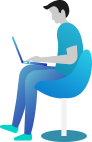Manual do Usuário
Geral
No painel do comex podemos destacar as seguintes ações:
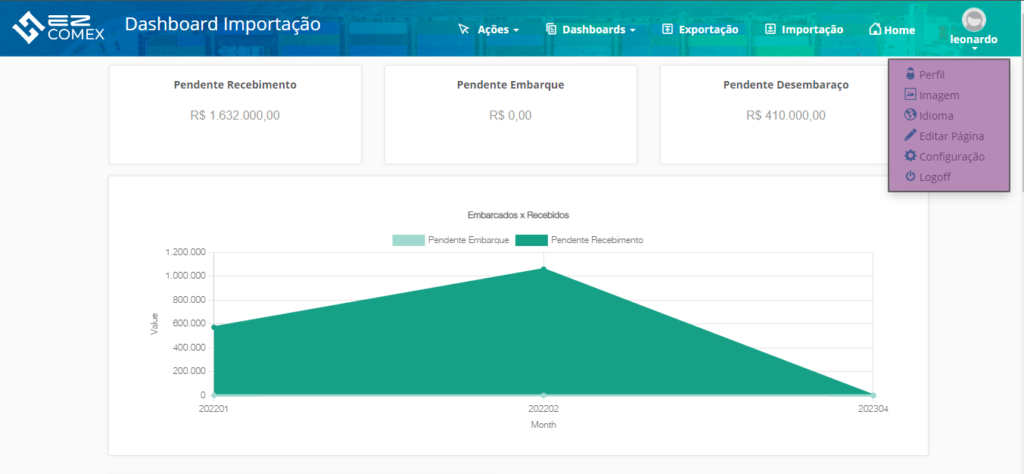
Perfil
Permite editar informações do perfil do usuário logado, como nome, e-mail, senha e outras informações adicionais.
Imagem
Permite alterar a foto de perfil do usuário logado.
Idioma
Permite selecionar o idioma entre as opções disponíveis.
Editar Página
Visível apenas para administradores do sistema. Permite acessar as configurações de widgets, layout e montagem da página.
Configuração
Acessa a tela que contém parâmetros de comunicação com Protheus, Marine Traffic e empresa Protheus que devem ser configurados para uso do Comex.
Logoff
Ao clicar nesse botão, será executada a ação de logoff do sistema.
Dashboard Importação
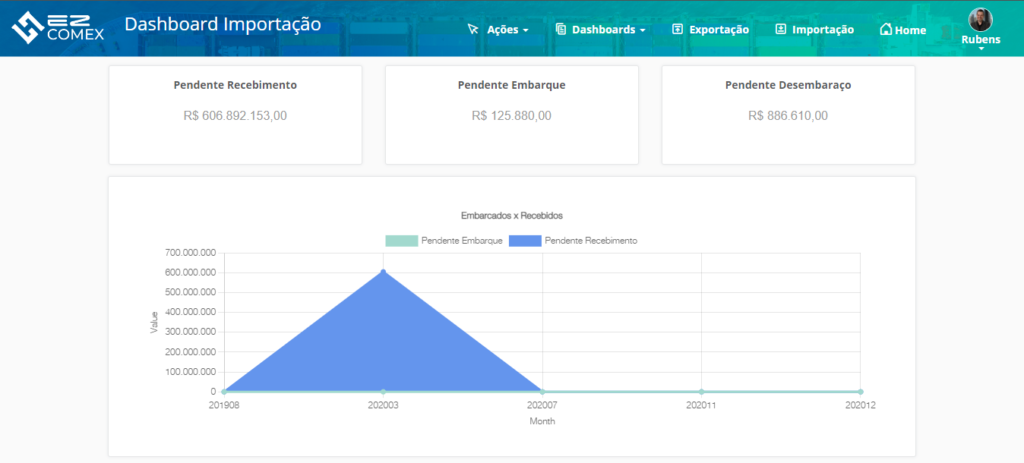
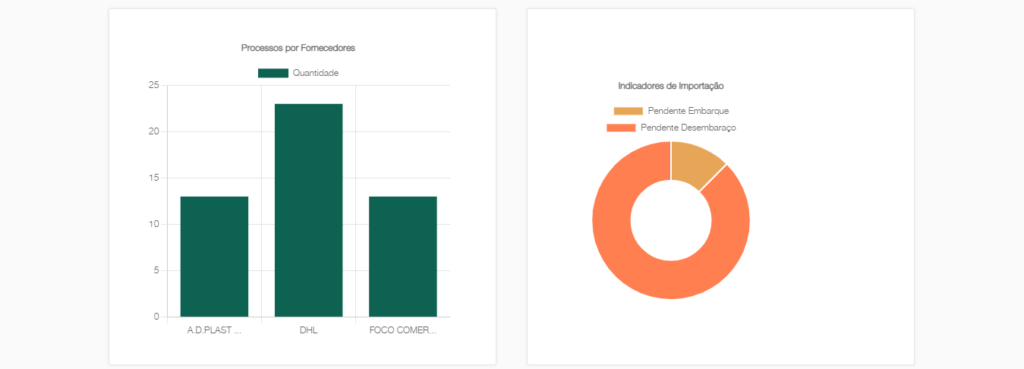
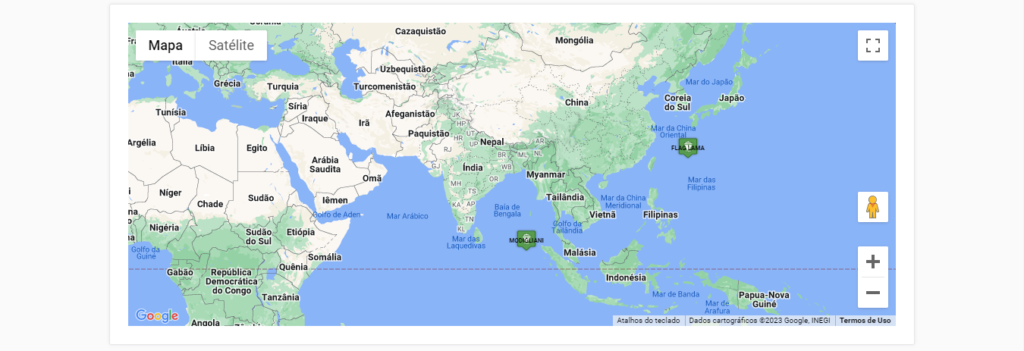
Período
Será selecionado um mês e ano inicial e final para exibição de todos os dados do dashboard, sendo iniciado com mês e ano atual ou com as informações pré setadas nos parâmetros.
Para alterar o período, basta clicar no menu “Ações” e em “Filtros”, então selecionar as datas desejadas.
Neste momento também é possível salvar as informações clicando no botão “Salvar Pré-Definições” e assim, toda vez que a tela for iniciada, os dados serão carregados de acordo com os períodos salvos anteriormente.
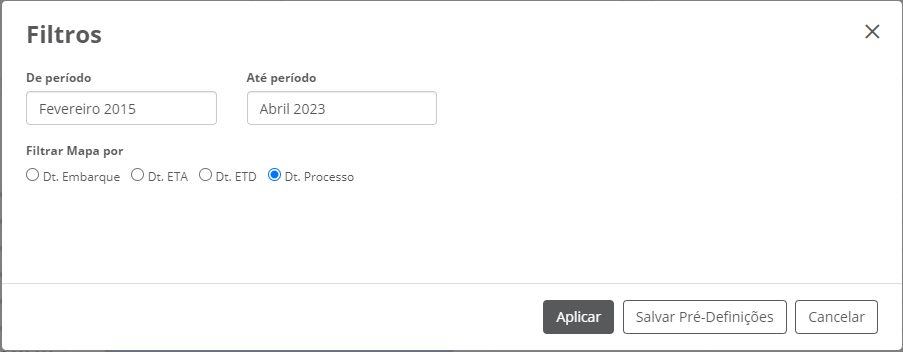
Gráficos
Irá exibir os gráficos configurados na tela de parâmetros de dashboard por usuário, conforme informações cadastradas.
Mapa
No mapa serão exibidas todas as embarcações de processos que estão pendentes de embarque, pendentes de recebimento e pendentes de desembaraço. Ao clicar no ícone que representa o navio ![]() , é possível verificar detalhes referente ao embarque e, clicando na lupa, serão abertos todos os detalhes do processo em questão.
, é possível verificar detalhes referente ao embarque e, clicando na lupa, serão abertos todos os detalhes do processo em questão.
As posições dos navios são calculadas conforme a consulta da Marine Traffic, Data ETA e Data ETD.

Dashboard Exportação
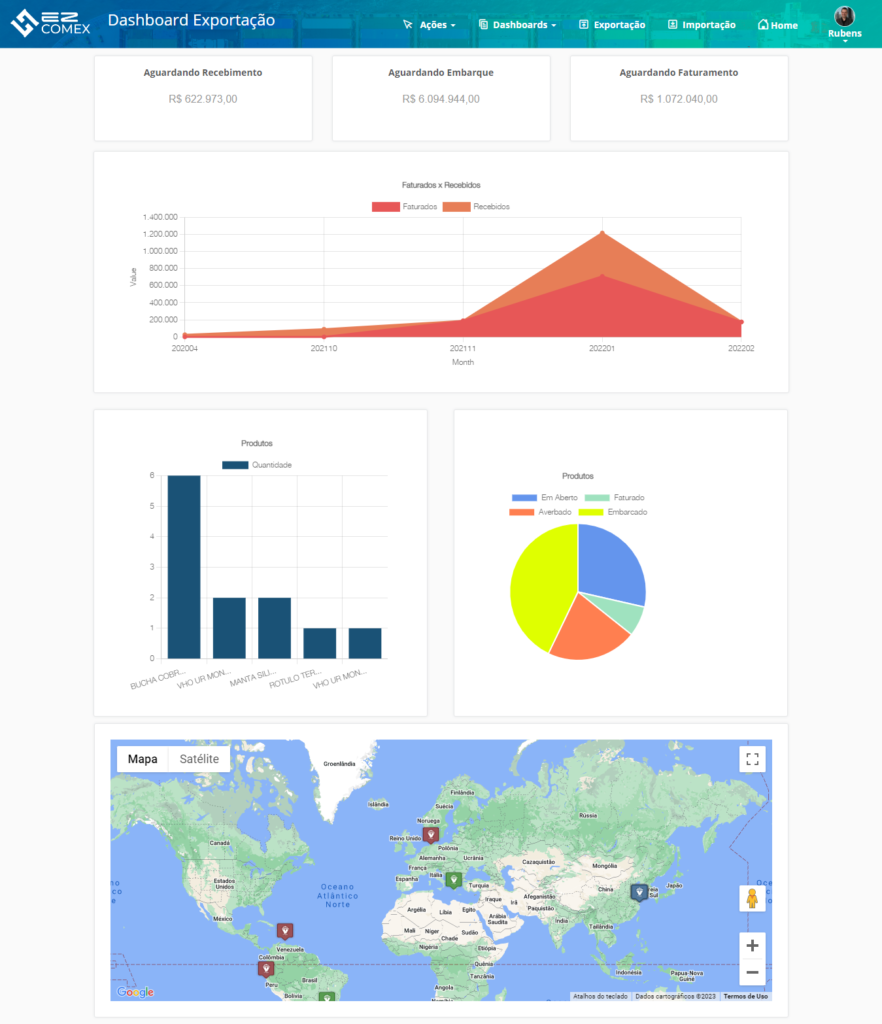
Período
Será selecionado um mês e ano inicial e final para exibição de todos os dados do dashboard, sendo iniciado com mês e ano atual ou com as informações pré setadas nos parâmetros.
Para alterar o período, basta clicar no menu “Ações” e em “Filtros”, então selecionar as datas desejadas.
Neste momento também é possível salvar as informações clicando no botão “Salvar Pré-Definições” e assim, toda vez que a tela for iniciada, os dados serão carregados de acordo com os períodos salvos anteriormente.

Gráficos
Irá exibir os gráficos configurados na tela de parâmetros de dashboard por usuário, conforme informações cadastradas.
Mapa
No mapa serão exibidas todas as embarcações de processos que estão aguardando faturamento, aguardando recebimento/em trânsito, aguardando embarque e DUE pendente. Ao clicar no ícone que representa o navio ![]() , é possível verificar detalhes referente ao embarque e, clicando na lupa, serão abertos todos os detalhes do processo em questão.
, é possível verificar detalhes referente ao embarque e, clicando na lupa, serão abertos todos os detalhes do processo em questão.
OBS.: Para utilização do mapa é necessário que os navios estejam cadastrados na tabela EEC (navios) do Protheus e que contenha créditos na API Marine Traffic para realização de consultas.

Importação
Geral:
Ao abrir a aba de importação, vamos ter uma lista de processos pendentes de aceite e uma lista de processos aceitos sendo exibida:
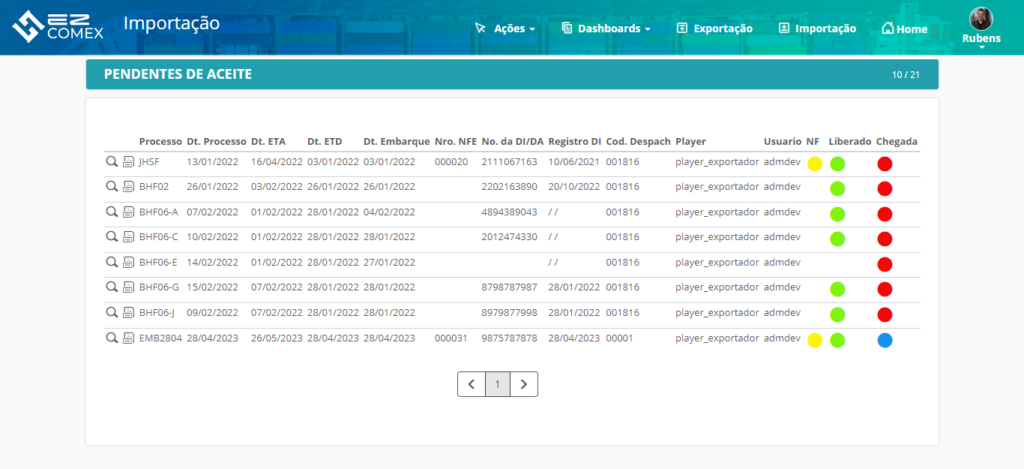
Na aba de aceite, temos a lista de processos sendo exibidas conforme parâmetros de display e responsável cadastrados para o usuário.
Para aceitar ou recusar um processo, basta selecionar o checkbox do lado esquerdo da lista e em seguida, no final do collapse, selecionar o botão da ação desejada.
Ao acessar essa tela temos as seguintes ações por processo, que podem ser acessadas na lateral esquerda da tela, na linha do respectivo processo:
![]() : Ao clicar neste ícone, será gerado um PDF para impressão, com os principais detalhes referente ao processo.
: Ao clicar neste ícone, será gerado um PDF para impressão, com os principais detalhes referente ao processo.
![]() : Será aberta a tela de formulário para preenchimento e/ou ajuste de campos desejados e, ao salvar, as informações serão atualizadas no Protheus.
: Será aberta a tela de formulário para preenchimento e/ou ajuste de campos desejados e, ao salvar, as informações serão atualizadas no Protheus.
Nessa tela, também será habilitada a opção “Ações” no menu:
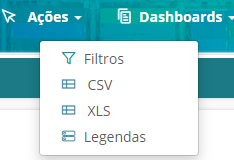
Filtros: Clicando nesta opção, será aberta uma janela onde é possível selecionar e aplicar filtros por período, prev. Desem., dt embarque, data eta, data etd, despachante, processo, dt processo, nfe e di.
Para isso basta selecionar a coluna que deseja filtrar em “Por”, a comparação que quer fazer em “Condição” e o conteúdo que deseja em “Descrição”.
O período aplicado será o contido nos campos “De período” e “Até período”.
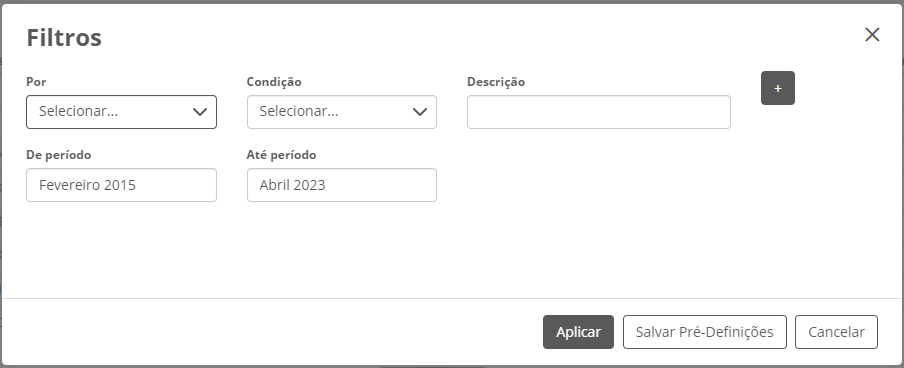
CSV: Ao clicar nesta opção, será exportado um aquivo com formato csv contendo as informações referentes a lista que está sendo exibida na tela.
XLS: Ao clicar nesta opção, será exportado um aquivo com formato xls contendo as informações referentes a lista que está sendo exibida na tela.
Legendas: Ao clicar nesta opção, serão listadas todas as cores e textos de legenda para uma identificação mais simples. Ao clicar sobre a legenda, também é possível filtrar o que é exibido ou não na lista de processos.
Importante lembrar que as legendas serão exibidas conforme cadastro de parâmetros de sinalizadores por usuário.
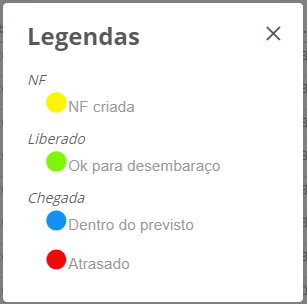
Formulário
Clicando na lupa, apresentada na tela anterior, a tela abaixo será aberta:
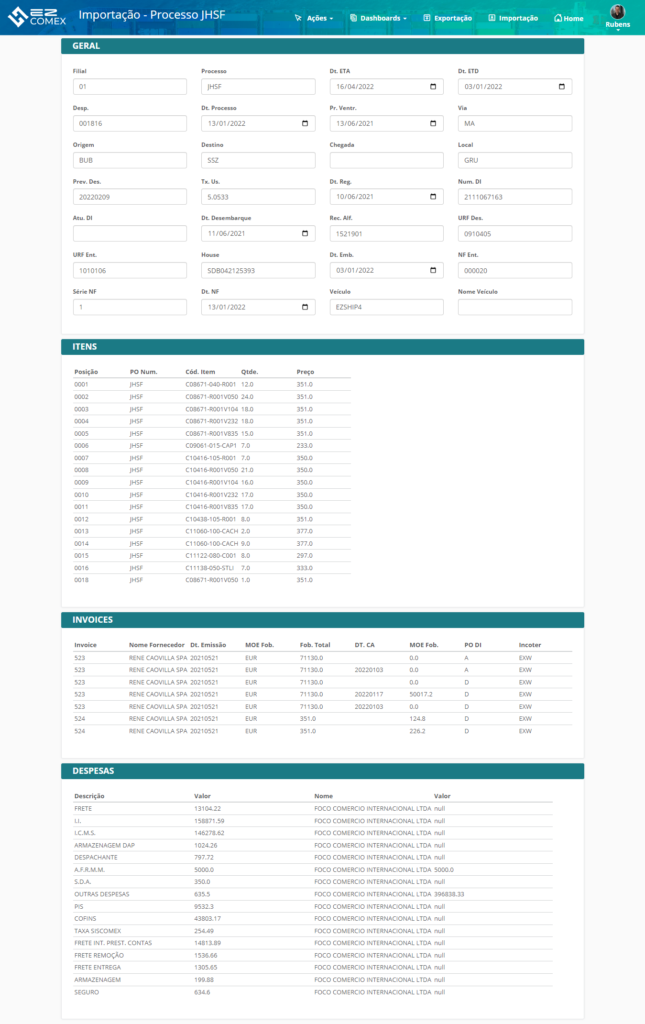
Aqui podemos visualizar todas as informações cadastrais do processo, além de pode ver detalhes sobre embarque/desembaraço, financeiro, despesas e itens do embarque. É importante lembrar que esta tela será exibida conforme os campos cadastrados no parâmetro para o usuário.
Na primeira aba da página temos um botão de anexos, que permite adicionar arquivos ao processo fluig, que ficarão armazenados no GED e poderão ser visualizados e baixados a qualquer momento.
Para fazer upload de novos arquivos basta clicar em “escolher arquivo” e selecionar o desejado.
Para remover, baixar ou visualizar um arquivo, basta clicar sobre o arquivo desejado e clicar no botão da ação, sendo:
![]() : Remover
: Remover
![]() : Baixar
: Baixar
![]() : Visualizar
: Visualizar
Após, basta clicar em “OK” e as informações serão salvas no processo.

No menu “Ações” no topo da página, temos as seguintes opções:

Voltar: retorna para a tela do relatório.
Salvar: realiza a integração dos dados alterados para o Protheus, conforme parametrização dos campos.
Cancelar Aceite: retorna o processo para o status pendente de aceite.
Enviar para Próximo Player: envia o processo para o player seguinte, avançando para a próxima etapa do processo conforme cadastrado nos parâmetros de fluxo de operação.
Voltar para Player Anterior: retorna o processo para o player que atuou anteriormente, para a etapa anterior.
Exportação
Geral
Ao abrir a aba de importação, vamos ter uma lista de processos pendentes de aceite e uma lista de processos aceitos sendo exibida:
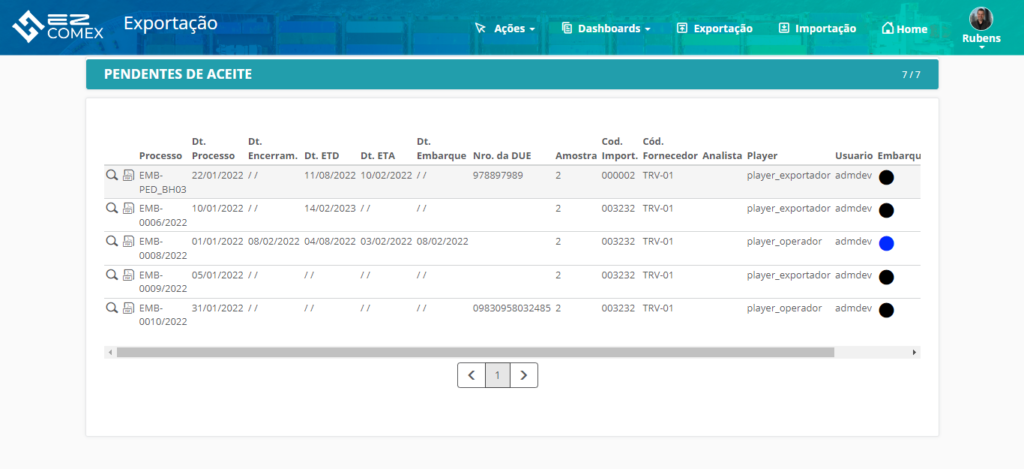
Na aba de aceite, temos a lista de processos sendo exibidas conforme parâmetros de display e responsável cadastrados para o usuário.
Para aceitar ou recusar um processo, basta selecionar o checkbox do lado esquerdo da lista e em seguida, no final do collapse, selecionar o botão da ação desejada.
Ao acessar essa tela temos as seguintes ações por processo, que podem ser acessadas na lateral esquerda da tela, na linha do respectivo processo:
![]() : Ao clicar neste ícone, será gerado um PDF para impressão, com os principais detalhes referente ao processo.
: Ao clicar neste ícone, será gerado um PDF para impressão, com os principais detalhes referente ao processo.
![]() : Será aberta a tela de formulário para preenchimento e/ou ajuste de campos desejados e, ao salvar, as informações serão atualizadas no Protheus.
: Será aberta a tela de formulário para preenchimento e/ou ajuste de campos desejados e, ao salvar, as informações serão atualizadas no Protheus.
Nessa tela, também será habilitada a opção “Ações” no menu:

Filtros: Clicando nesta opção, será aberta uma janela onde é possível selecionar e aplicar filtros por período, processo, dt processo, dt encerramento, amostra, cod. Import., fornecedor, analista responsável, eta, etd, embarque, nota fiscal e due.
Para isso basta selecionar a coluna que deseja filtrar em “Por”, a comparação que quer fazer em “Condição” e o conteúdo que deseja em “Descrição”.
O período aplicado será o contido nos campos “De período” e “Até período”.
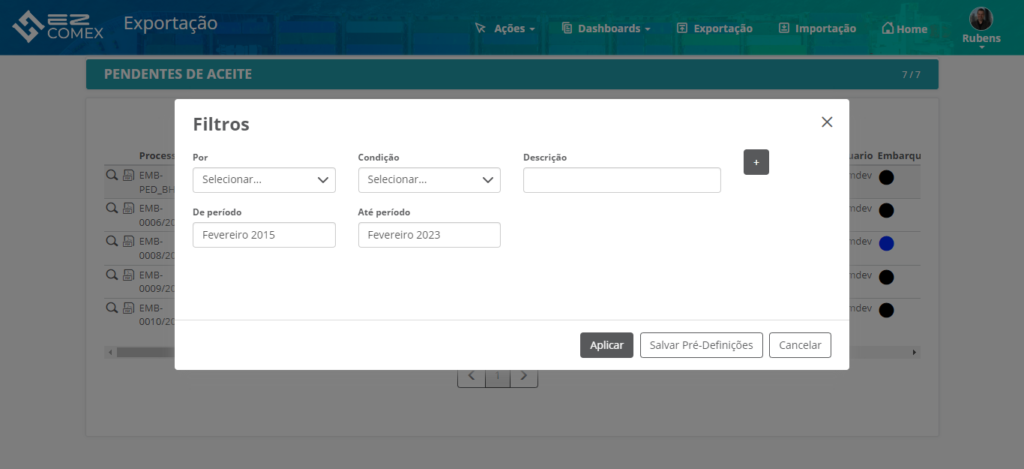
CSV: Ao clicar nesta opção, será exportado um aquivo com formato csv contendo as informações referentes a lista que está sendo exibida na tela.
XLS: Ao clicar nesta opção, será exportado um aquivo com formato xls contendo as informações referentes a lista que está sendo exibida na tela.
Legendas: Ao clicar nesta opção, serão listadas todas as cores e textos de legenda para uma identificação mais simples. Ao clicar sobre a legenda, também é possível filtrar o que é exibido ou não na lista de processos.
Importante lembrar que as legendas serão exibidas conforme cadastro de parâmetros de sinalizadores por usuário.
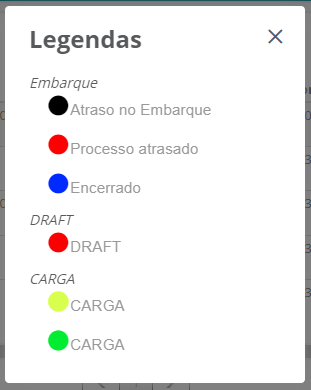
Formulário
Clicando na lupa, apresentada na tela anterior, a tela abaixo será aberta:
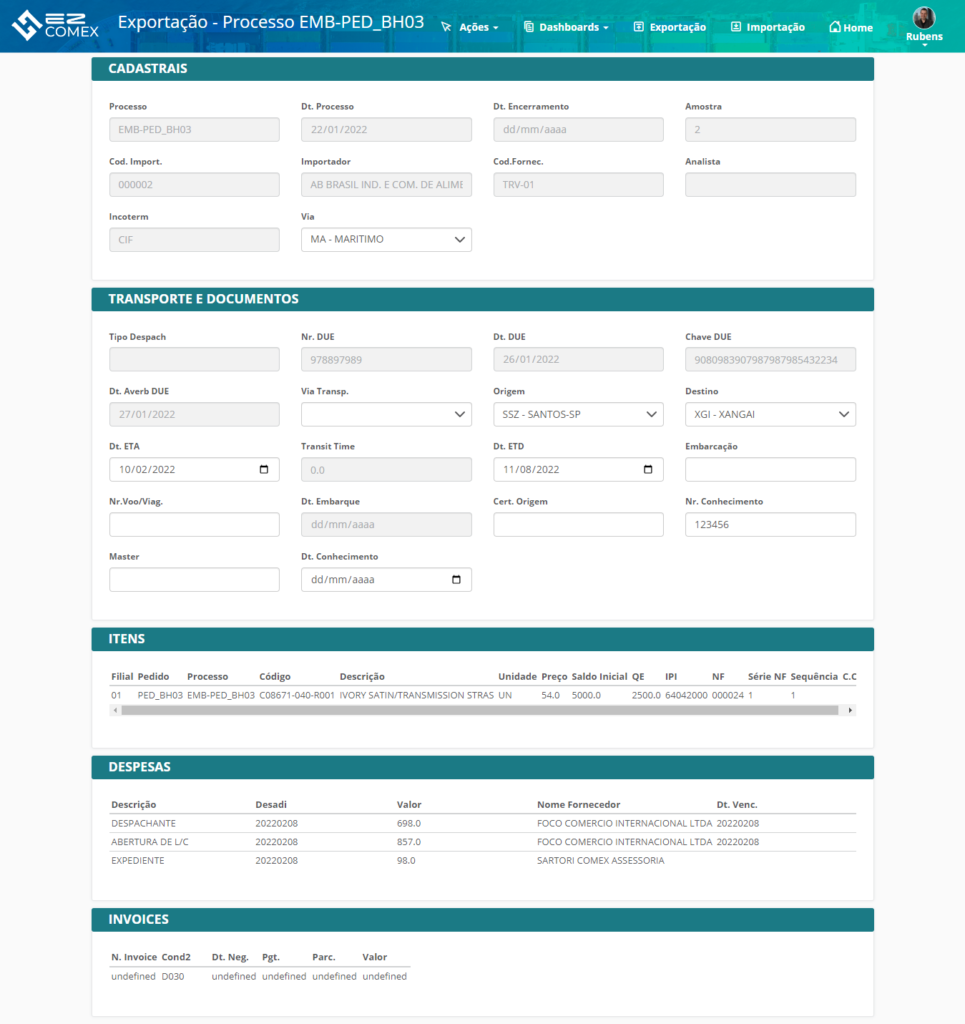
Aqui podemos visualizar todas as informações cadastrais do processo, além de pode ver detalhes sobre transporte e documentos, financeiro, despesas e itens. É importante lembrar que esta tela será exibida conforme os campos cadastrados no parâmetro para o usuário.
Na primeira aba da página temos um botão de anexos, que permite adicionar arquivos ao processo fluig, que ficarão armazenados no GED e poderão ser visualizados e baixados a qualquer momento.
Para fazer upload de novos arquivos basta clicar em “escolher arquivo” e selecionar o desejado.
Para remover, baixar ou visualizar um arquivo, basta clicar sobre o arquivo desejado e clicar no botão da ação, sendo:
![]() : Remover
: Remover
![]() : Baixar
: Baixar
![]() : Visualizar
: Visualizar
Após, basta clicar em “OK” e as informações serão salvas no processo.

No menu “Ações” no topo da página, temos as seguintes opções:

Voltar: retorna para a tela do relatório.
Salvar: realiza a integração dos dados alterados para o Protheus, conforme parametrização dos campos.
Cancelar Aceite: retorna o processo para o status pendente de aceite.
Enviar para Próximo Player: envia o processo para o player seguinte, avançando para a próxima etapa do processo conforme cadastrado nos parâmetros de fluxo de operação.
Voltar para Player Anterior: retorna o processo para o player que atuou anteriormente, para a etapa anterior.